最初にまとめ
Kindleでは本を隠す機能は無い
DMMの電子書籍アプリならパスワード付きで本を隠せる
スポンサーリンク
Kindleアプリでは本を隠せない
KindleアプリシンプルなUIでとても使いやすいです。持っている本の表紙が一覧で出てとても便利です。……が人に見せたりする時はこれが曲者で、何の本を読んでるのかがバレバレです。Kindleには一部の本を表示しないような日本人が好きそうな気の利いた機能はありません。右のようにコレクションの機能を使って、上手いこと見つけにくくすることはできますが、左の『グリッド表示』に戻したり、『リスト表示』に切り替えると一覧で表紙付きで本が表示されてしまいます。
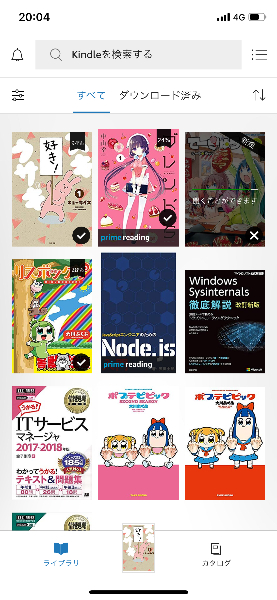
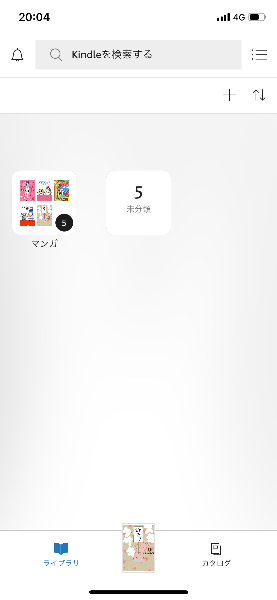
Amazonアカウントを別に取って……という方法もありますが、ポイントサービスの恩恵が分散したり、なんだかしっくり来ません。
DMMブックスアプリには鍵付き本棚の機能が……!
そんなあなたにDMMブックスアプリ。なんとパスワードでロック解除できる『鍵付き本棚』の機能が使えます。
左がロック解除前、右がロック解除後です。モザイクかけていますが、解除後の画面にだけ、感度3000倍っぽい本が表示されています。
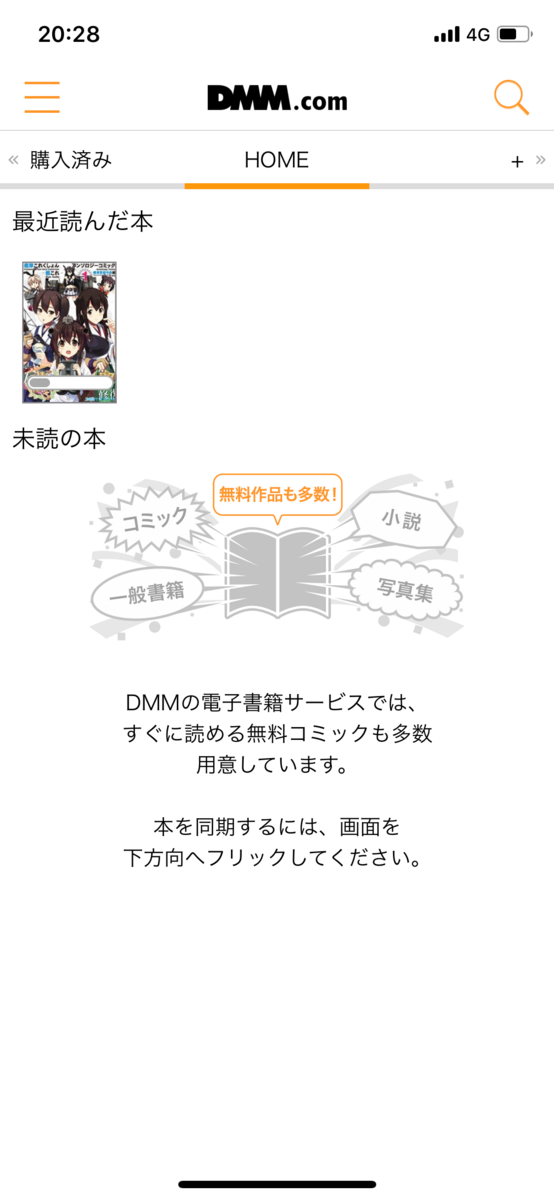
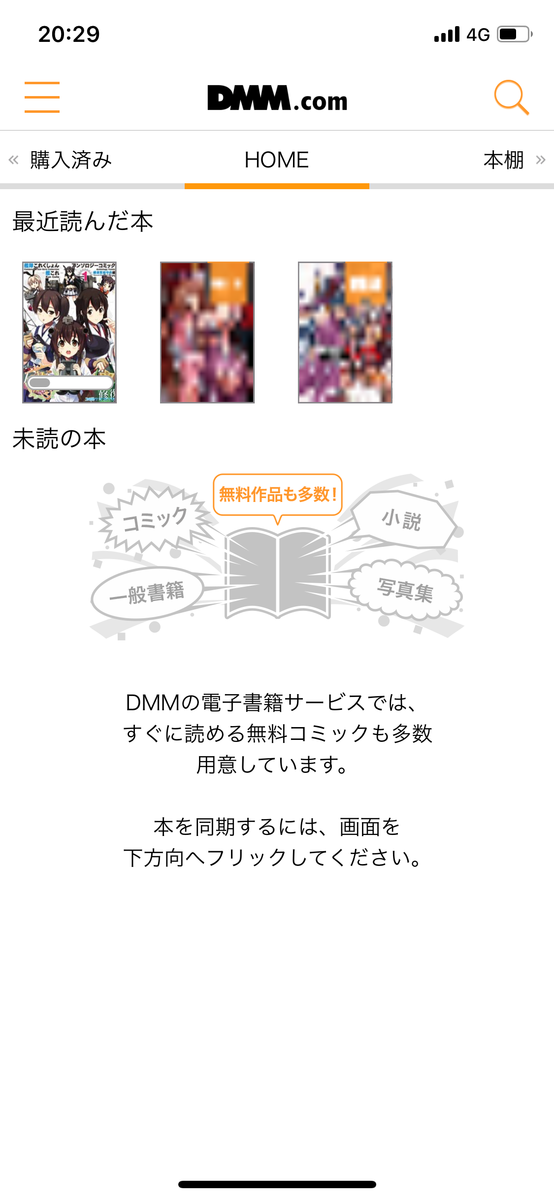
スポンサーリンク
鍵付き本棚のロック解除
操作は簡単で、左上の三本線のメニューから『鍵付き本棚のロック』のトグルをタップ、パスワードを入力すればロック解除です。アプリ自体の起動にもロックがかけられます。なんだったら顔認証にも対応しています。

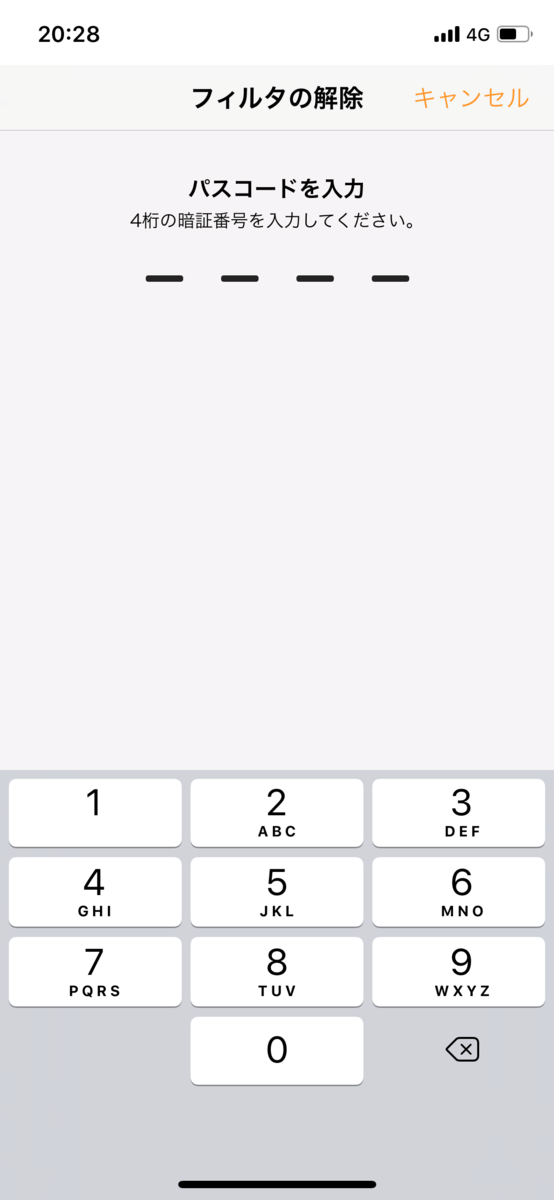
鍵付き本棚の作成・設定
本棚の作成時に鍵付きにするかどうか聞かれます。
本棚は複数作成でき、複数の本棚を鍵付き設定にできます。ただし、ある本棚だけロック・ロック解除といった操作はできません。

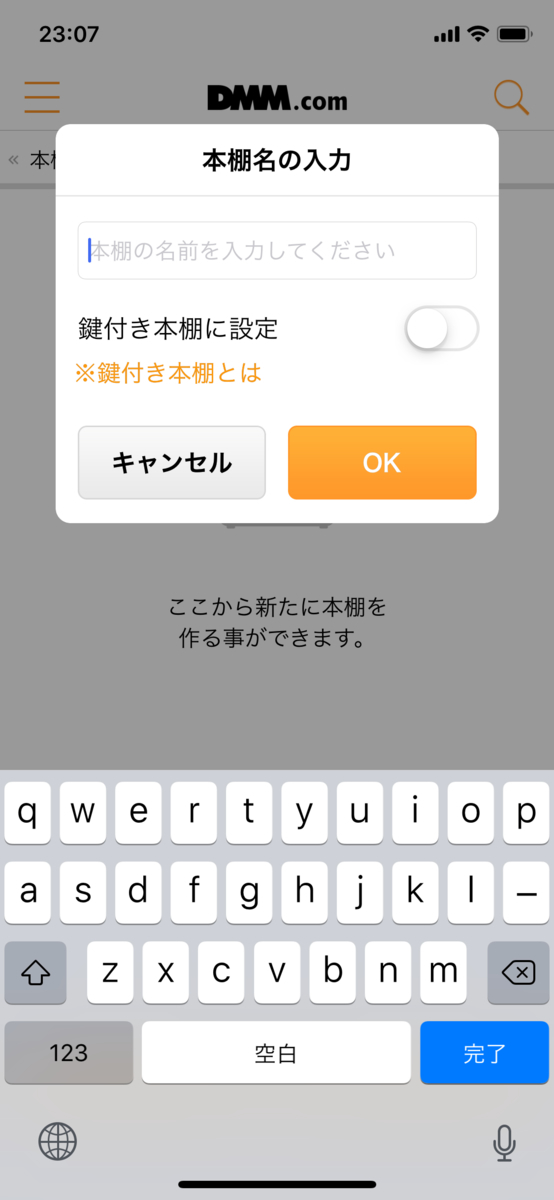
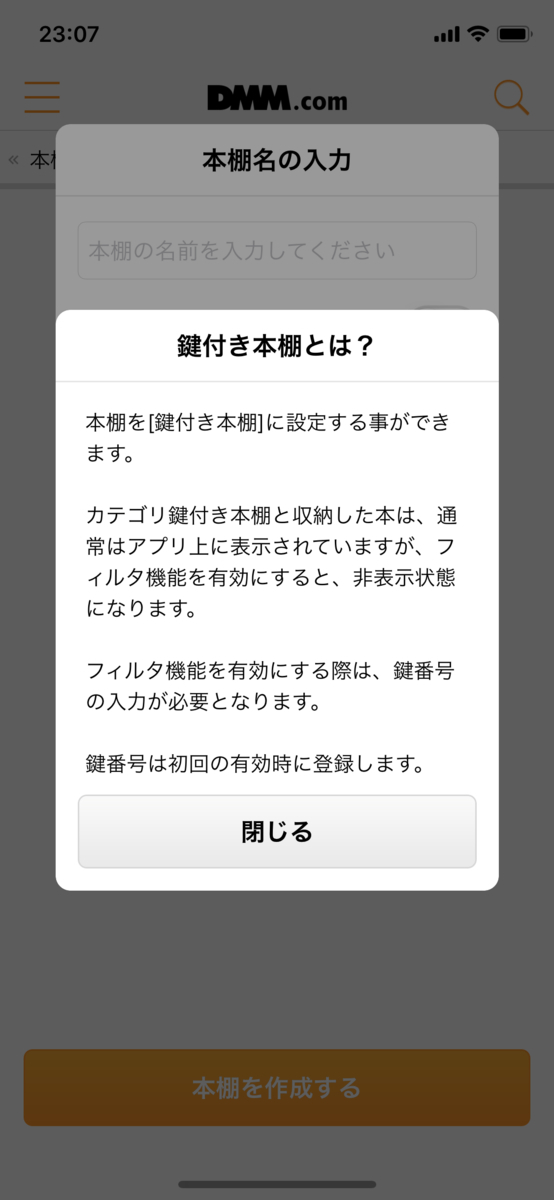
本棚作成後は本棚の編集ボタンから本棚の鍵設定の変更ができます。
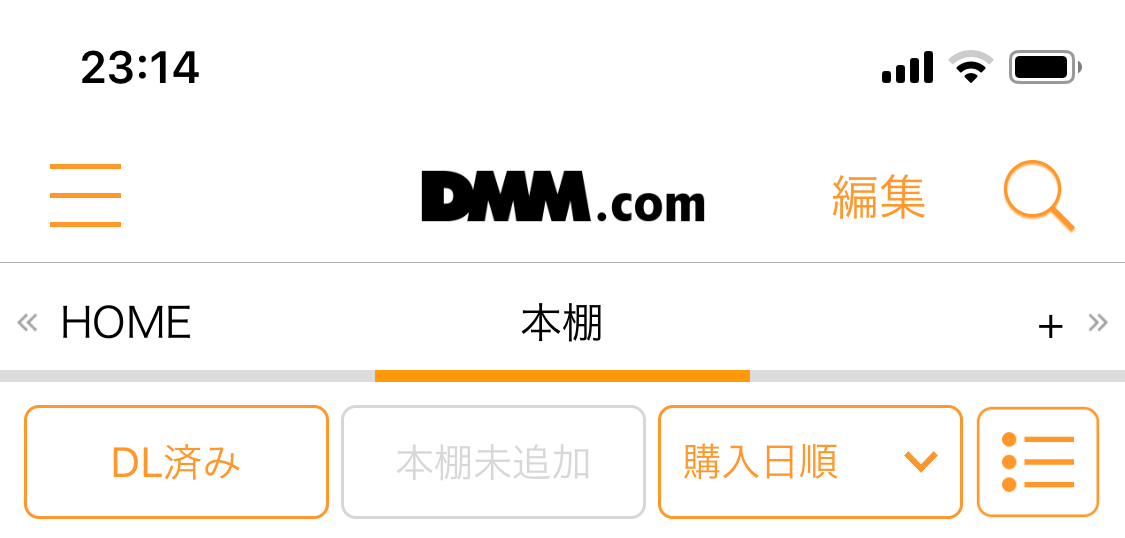

本棚への本の追加
購入済みのタブから上の編集ボタンを押すと本の選択ができます。本を選択して、本棚へ移動します。
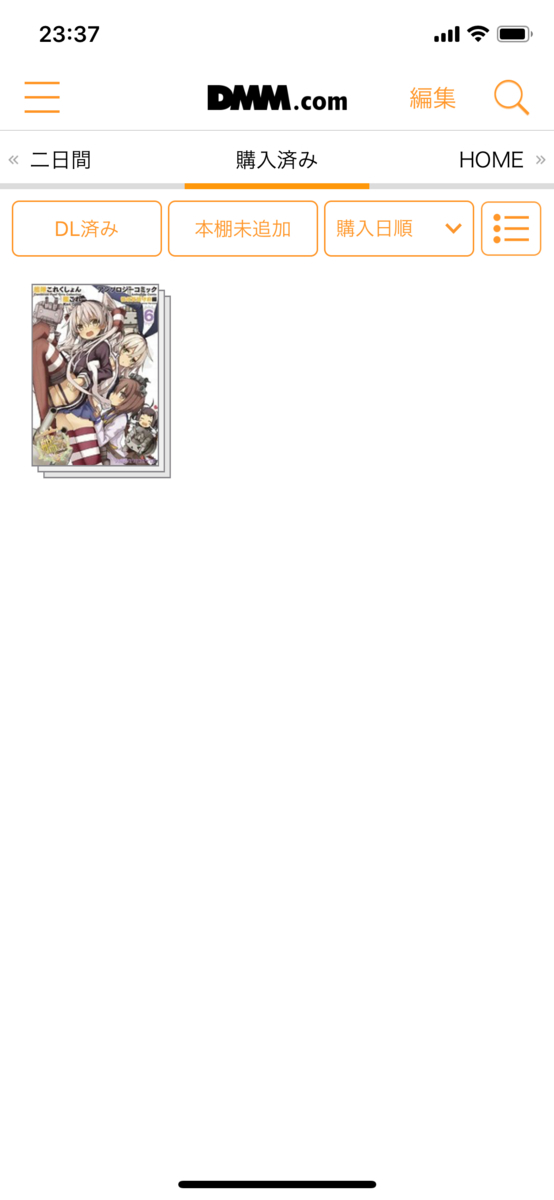
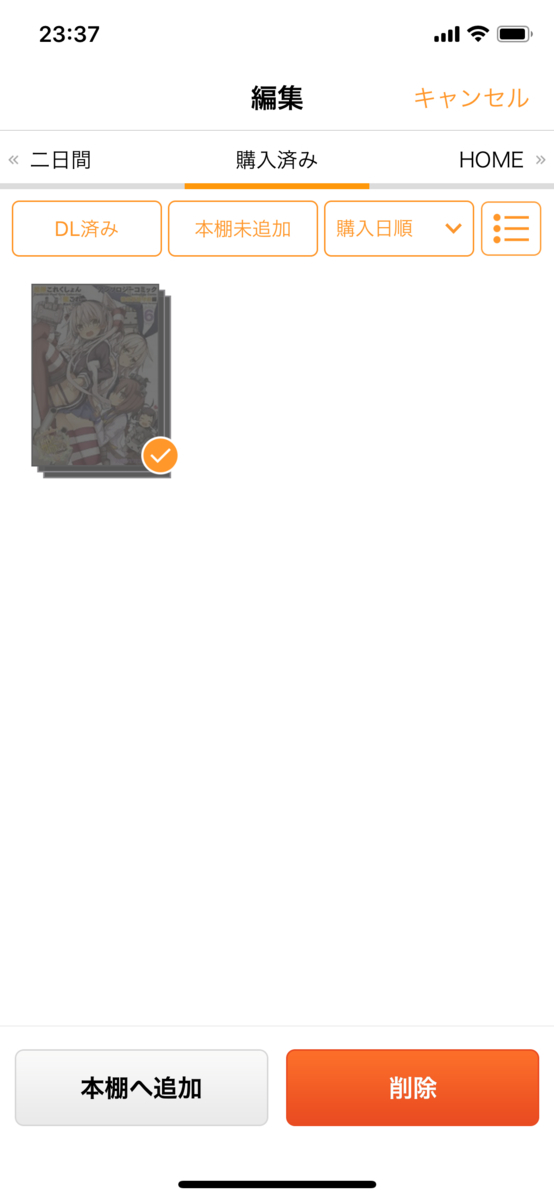
まとめ
電子書籍といえばKindleがダントツですが、本の表示・非表示の機能が無い点がネックです。ぜひ追加してほしい機能の一つです。一方のDMMのほうですが、ラインナップはやっぱり偏りがあります。漫画系は割とそろっているので、鍵付き本棚の機能も併せてうまく使い分けるとよいかと思います。
スポンサーリンク